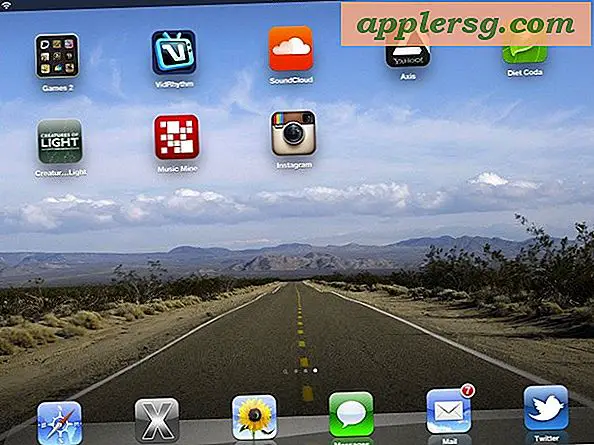Utilizzare una funzione di taglio e incolla secondario per evitare di sovrascrivere i contenuti degli Appunti su Mac

Mac OS X ha una funzione secondaria Taglia e incolla che offre la possibilità di tagliare e incollare informazioni aggiuntive senza sovrascrivere il contenuto degli appunti esistenti. Questo clipboard alternativo è completamente separato dagli appunti normali accessibili con Command + C e Command + V, e invece userete tasti diversi per accedere alla funzione di copia e incolla secondaria e completare l'operazione.
La funzionalità di copia e incolla secondaria in Mac OS X funziona in modo simile al normale processo di copia e incolla, accessibile mediante la pressione di un tasto.
Utilizza gli appunti e taglia incolla alternativi in Mac OS X
Per utilizzare la funzione di copia e incolla alternativa e gli appunti, evidenziare qualcosa e utilizzare le seguenti sequenze di tasti:
- Control + K taglia il contenuto
- Control + Y incolla il contenuto
Questa funzione taglia e incolla funziona con immagini e testo, ma si noti che rimuoverà qualsiasi formattazione o stile del rich text. È anche importante ricordare la differenza tra taglia e incolla e copia e incolla, taglia rimuove l'elemento dal suo sorgente per poi essere incollato altrove, mentre la copia ne fa un duplicato nel buffer degli appunti.
Queste due scorciatoie per i tasti di controllo funzionano nel Finder per gli elementi, ma non per i file, le cartelle o gli elementi del file system. Per file e cartelle, ora che taglia e incolla sono arrivati a OS X Lion e continua nelle nuove versioni di OS X, puoi utilizzare Taglia e incolla a livello di file system, fornendo un sistema in stile Windows di elementi in movimento attorno al Finder.
Se la memorizzazione di un'altra scorciatoia da tastiera non fa per te, prova a utilizzare una semplice app di cronologia degli appunti come ClipMenu. Queste app consentono di memorizzare e richiamare tonnellate di dati negli appunti, recuperabili con i tasti di comando standard.